接聽來電
從 CINNOX控制面板接聽來電:
- 點擊接受。
- 或者,點擊拒絕,拒絕接聽來電。
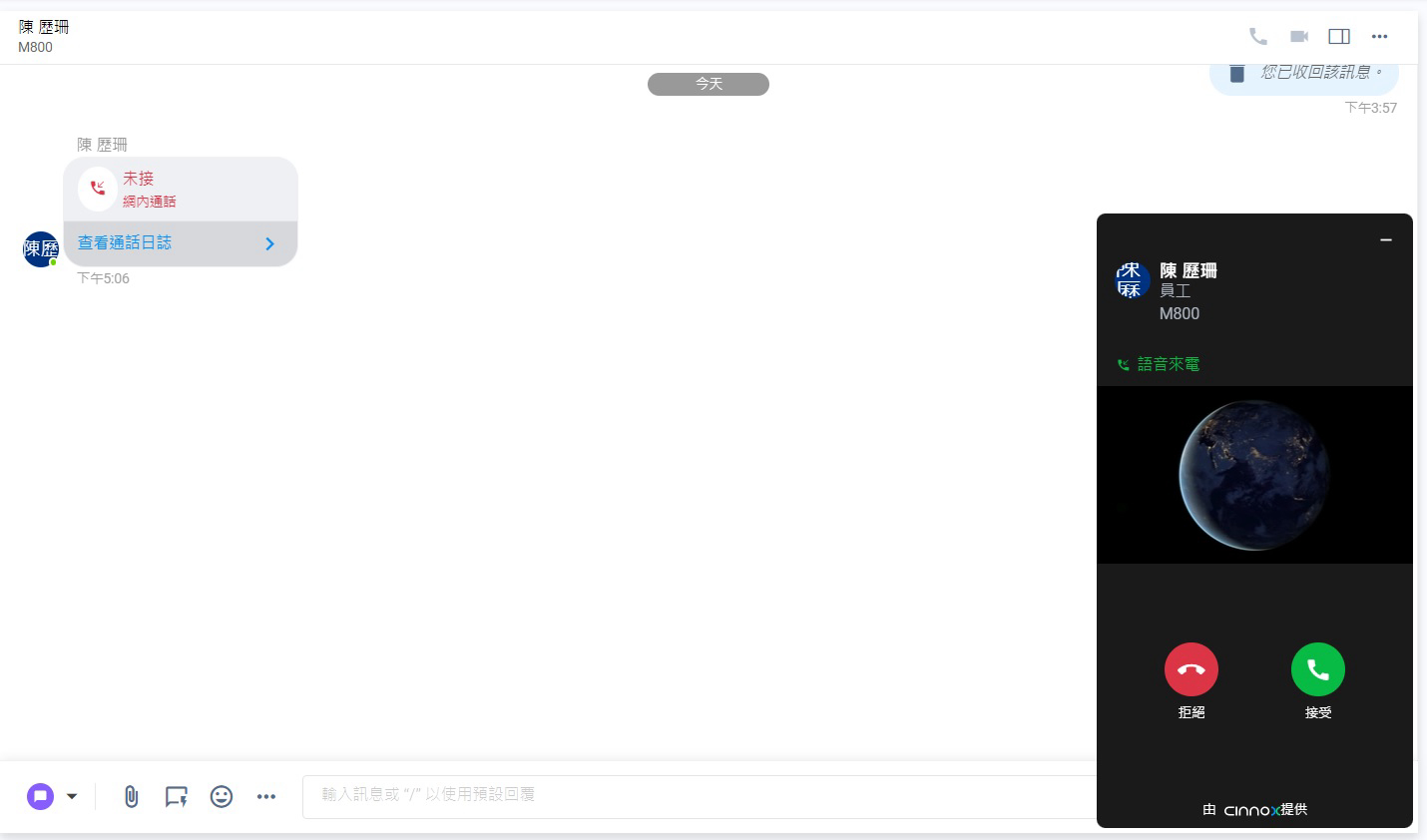
通話鈴聲持續至你接聽來電,或持續至最長等待時間為止。
最長等待時間如下:
- 廣播通話查詢 = 30 秒
- 直接通話 = 90 秒
麥克風和相機的瀏覽器權限
使用 CINNOX 接聽語音和視訊來電時,瀏覽器需要使用你設備中的麥克風和相機。
確保瀏覽器的麥克風和相機權限,而被允許,能在CINNOX 控制面板或客戶頁面使用 (即裝上CINNOX懇浮圖標(Web widget)或web view) 。有關其詳細資料,請參閱本指南的瀏覽器的麥克風和相機權限部份。
通話畫面
在通話過程中,以下按鍵將出現在你的通話螢幕上:
- 保留 (1) - 讓訪客暫停。
- 靜音 (2) - 使你的麥克風靜音。啟用後,訪客將聽不到你的聲音,但你仍然可以聽到他們的聲音
- 視訊通話 (3) - 將通話切換為視訊通話。請注意,此功能需要相機權限而被允許才能使用。
- 轉接 (4) - 轉接通話予其他客服,轉接方法包括:詢問轉接和盲轉接。詳情請參考本指南的轉接通話部份。
- 更多 (5) - 更多其他功能選項,包括:
- 設定 (6) - 裝置設定,包括:麥克風和喇叭
- 電話會議 (7) - 將通話轉成通話會議。
- 降噪 (8) - 用於減少背景噪音,提供更佳的通話體驗。
- 分享螢幕 (9) - 分享螢幕。訪客、客戶和同事均同一時間看見相同的螢幕。
- 錄音 (10) - 開始通話錄音。請注意,如果自動設置了通話錄音,此按鍵在通話開始時便啟用。
- 鍵盤 (11) - 使用數字鍵盤。
- 關閉 (12) - 關閉更多其他功能選項。
- 結束通話 (13) - 結束通話。
- 最小化 (14) - 最小化通話螢幕。
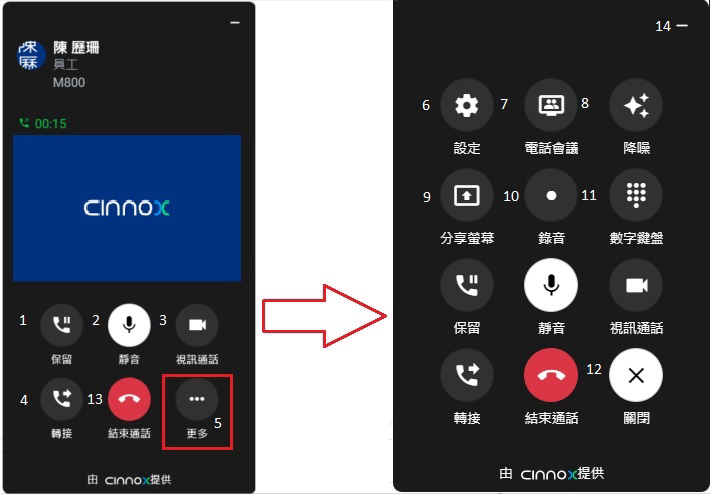
- 你可以將通話切換為視訊通話。有關詳細資料,請參閱本指南的視訊通話部份。
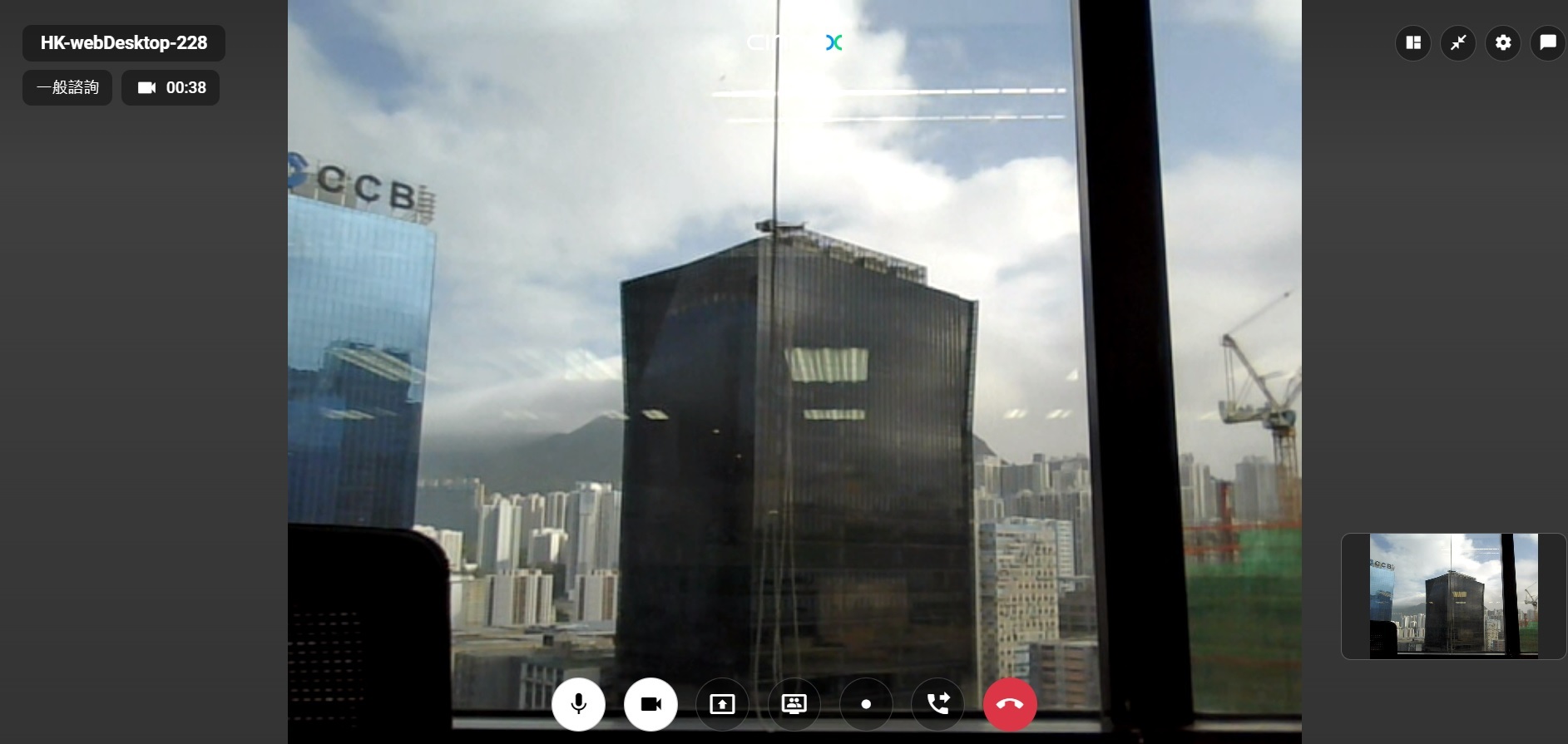
通話錄音
- 有關通話錄音的更多詳細資料,請參閱本指南的錄音與語音轉錄部份。
通話記錄
每次你或其他人在 CINNOX 上撥打電話或接聽來電時,都會將通話歷史紀錄到聊天室中。
此通話記錄包含以下詳細資料:
概括
- 標題
- 描述
- 日期
- 開始時間
- 總通話時間
詳細資料
- 來電者
- 受話者
- 開始時間
- 總通話時間
- 狀態
- 通話結束原因
要撥打或回覆,請點擊通話按鈕。通話螢幕出現後,表示通話已開始。
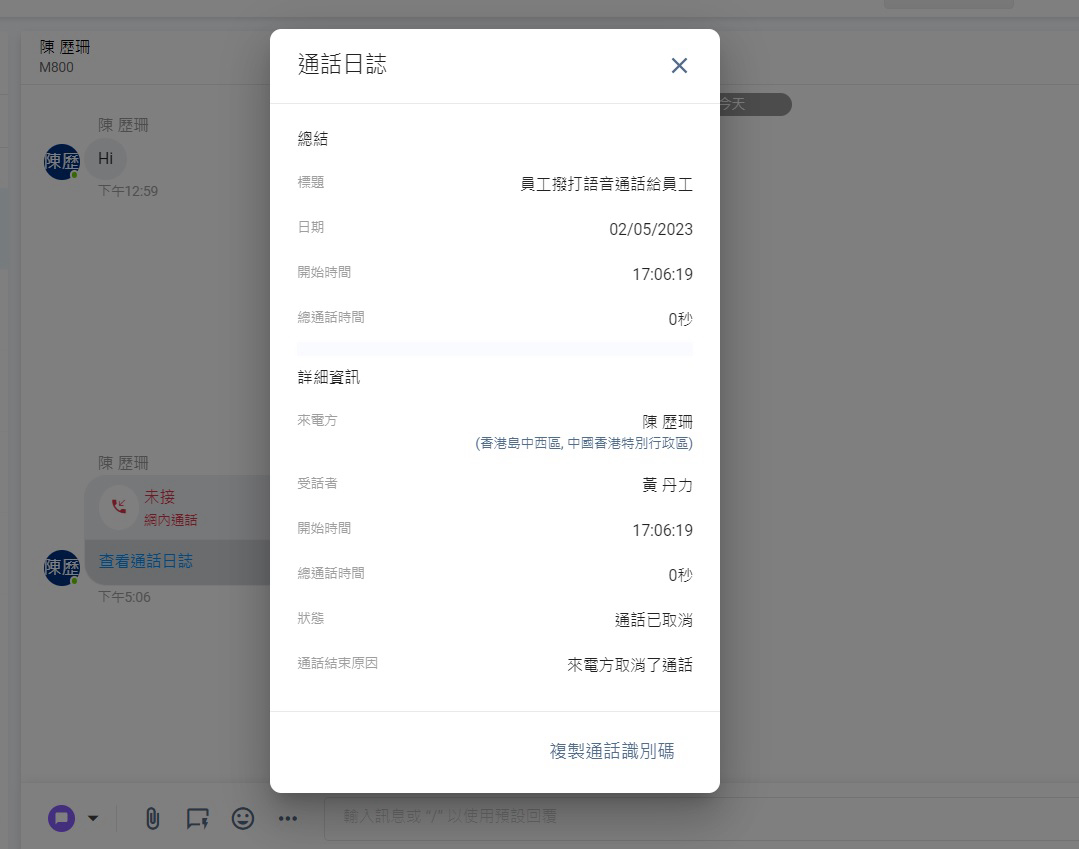
有關通話屬性和通話指標的更多詳細資訊,請參閱本指南的查看通話報告部份。
Updated 6 months ago